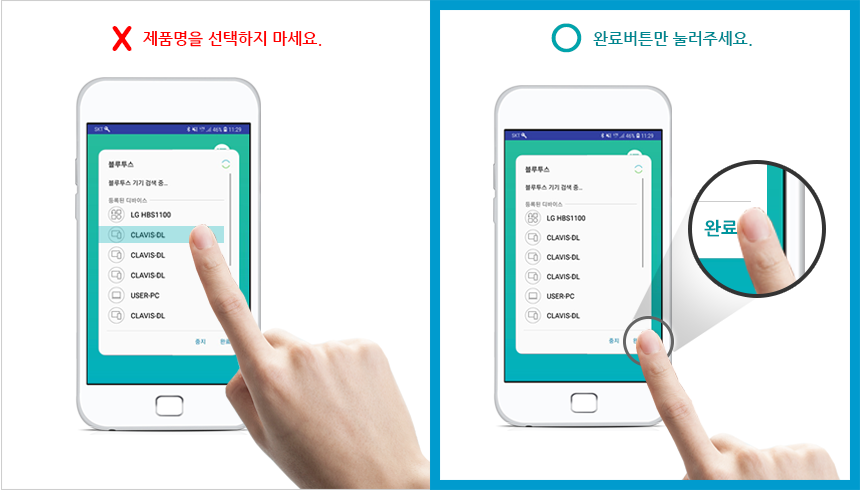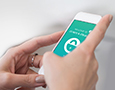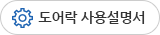블루투스
도어락 스마트폰과 블루투스 연결하기
블루투스 연결시, 블루투스 기기 검색 화면이 뜨면 [완료]버튼만 눌러주세요.
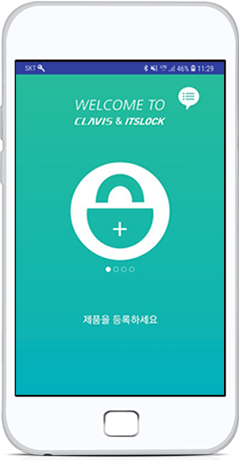 |
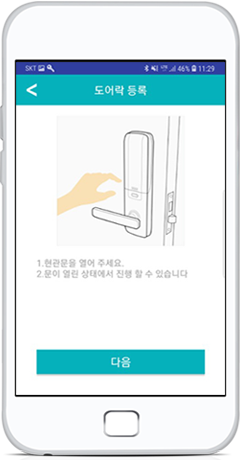 |
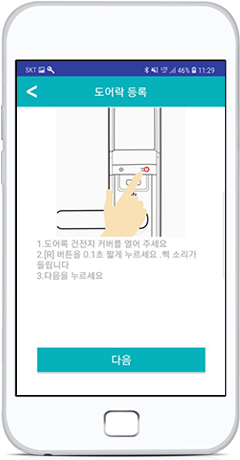 |
STEP.01
앱 실행하기
1. 현관문을 열어주세요. 문이 열린 상태에서 진행 할 수 있어요.
2. 스마트폰에 블루투스를 연결해요.
3. CLAVI & ITSLOCK 앱을 실행 후 [제품을 등록하세요]를 눌러주세요.
4. [ 다음] 버튼을 눌러 주세요.
5. 도어록 건전지 커버를 열어주세요.
6. [R]버튼을 0.1초 짧게 누르세요.
7. 삑 소리가 들리면 [다음]버튼을 눌러주세요.
2. 스마트폰에 블루투스를 연결해요.
3. CLAVI & ITSLOCK 앱을 실행 후 [제품을 등록하세요]를 눌러주세요.
4. [ 다음] 버튼을 눌러 주세요.
5. 도어록 건전지 커버를 열어주세요.
6. [R]버튼을 0.1초 짧게 누르세요.
7. 삑 소리가 들리면 [다음]버튼을 눌러주세요.
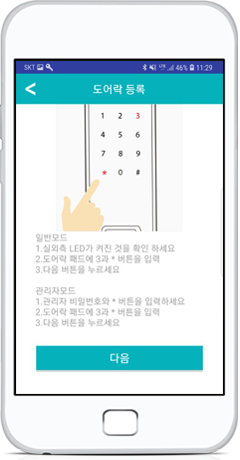 |
STEP.02
일반모드/관리자모드 설정
클라비스 & 이츠락 도어락의 일반모드/ 관리자 모드에 따라 진행해 주세요.
일반모드
1. 실측 LED가 켜진 것을 확인 하세요.
2. 도어락 패드에 3과 * 버튼을 입력 하세요.
3. [다음]버튼을 눌러주세요.
2. 도어락 패드에 3과 * 버튼을 입력 하세요.
3. [다음]버튼을 눌러주세요.
관리자모드
1. 관리자 비밀번호와 *버튼을 입력하세요.
2. 도어락 패드에 3과 * 버튼을 입력 하세요.
3. [다음]버튼을 눌러주세요.
2. 도어락 패드에 3과 * 버튼을 입력 하세요.
3. [다음]버튼을 눌러주세요.
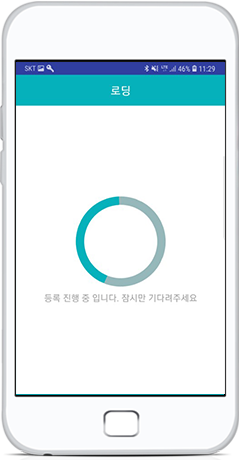 |
 |
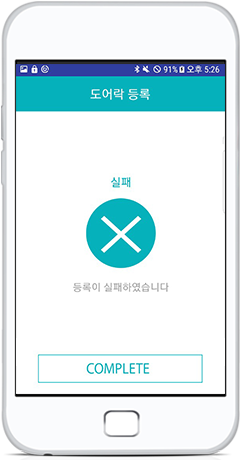 |
| 등록실패 |
STEP.03
등록 완료!
1. 모드별 버튼 누르기를 완료
2. 등록 진행 로딩을 기다려주세요.
3. 기다리시면 도어락 등록 완료!
4. [COMPLETE]버튼을 눌러주세요.
* 등록 실패가 나왔을 경우 아래에 설명 참고해주세요.
2. 등록 진행 로딩을 기다려주세요.
3. 기다리시면 도어락 등록 완료!
4. [COMPLETE]버튼을 눌러주세요.
* 등록 실패가 나왔을 경우 아래에 설명 참고해주세요.
도어락 등록실패
* 안드로이드폰과 아이폰의 등록 실패 화면은 다릅니다.
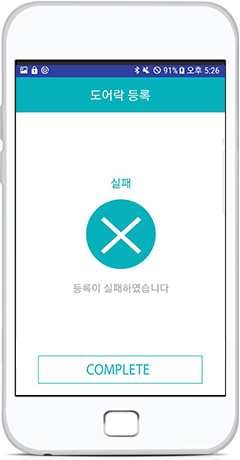 |
| <안드로이드폰 일 경우 실패화면> |
안드로이드폰 일 경우 도어락 등록실패가 나왔을 때
1. 스마트폰의 전원을 껐다가 다시 켜주세요.
2. 위의 방법대로 한번 더 진행합니다.
2. 위의 방법대로 한번 더 진행합니다.
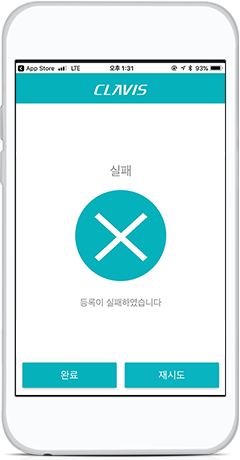
|
| <아이폰 일 경우 실패화면> |
아이드폰 일 경우
도어락 등록실패가 나왔을 때
1. [재시도]버튼을 눌러주세요.
사용시 주의사항
* 강제로 연결 시 일부기능이 안될 수 있습니다.
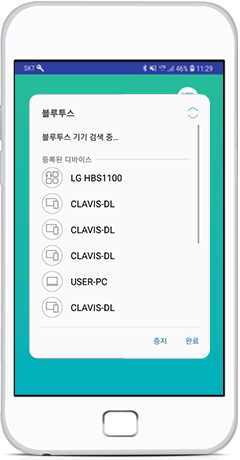 |
| <블루투스 연결화면> |